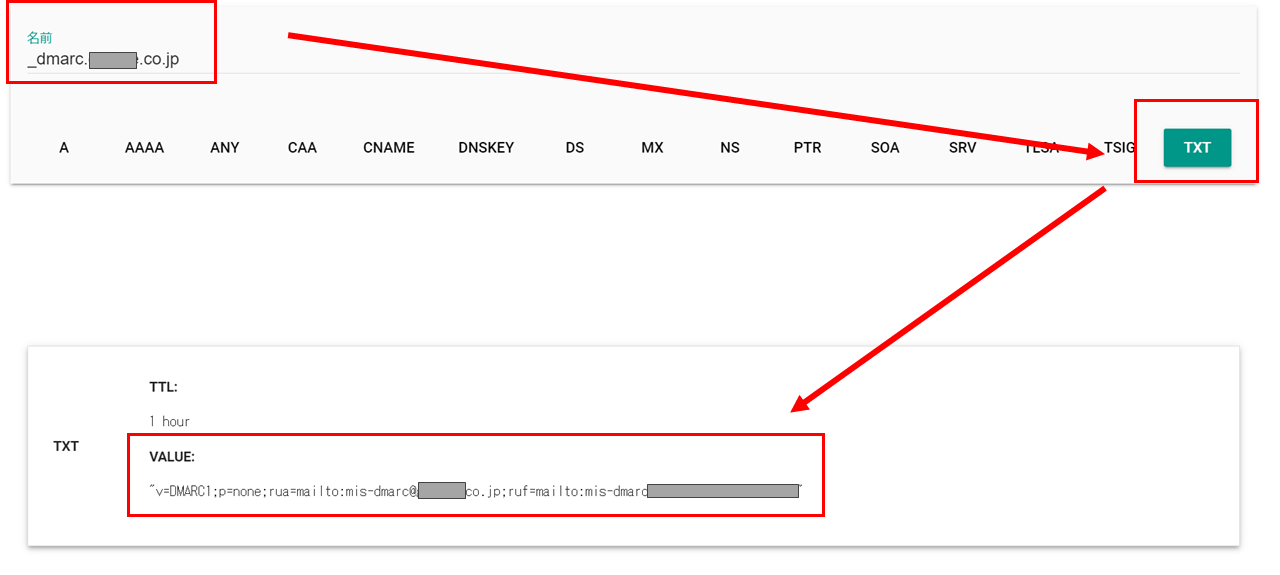serviced by MAJIN
serviced by MAJIN
目次
- 1.DMARCとは
- 2.DMARCポリシーレコードの設定
- 3.DMARCのチェック方法
2024年2月以降Google社の「Gmailのメール送信者ガイドライン」が変更され、Gmailアカウント(末尾が@gmail.comや@googlemail.comのアカウント)あてにメールを送信する送信者に対しての要件の1つに本DMARCの設定が要件の1つとして必須となりました。
本設定を実施しない場合、Gmailアカウントへ1日5,000件以上メールを送信する企業は、メールが届かなくなる可能性があります。
そのため、GENIEE MAでメール送信をご利用いただく前には必ず、DMARCの設定をお願い申し上げます。
また本設定は各社保有のメールサーバーに対しての設定となるため、詳しい設定方法については
・貴社でメールサーバーのDNS管理をしている担当者
・貴社が契約しているDNSサーバー会社の問合せ窓口
いずれかにご依頼いただくようお願いいたします。
1.DMARCとは
Domain-based Message Authentication Reporting and Conformanceの略で、
2012年2月に発表された送信ドメイン認証技術で、メールに表示される送信元アドレス「ヘッダFrom」ドメインがなりすまされていないか、信頼できるものかどうかを判断することができます。
DMARCを設定すると下記のような流れで認証されるようになります。
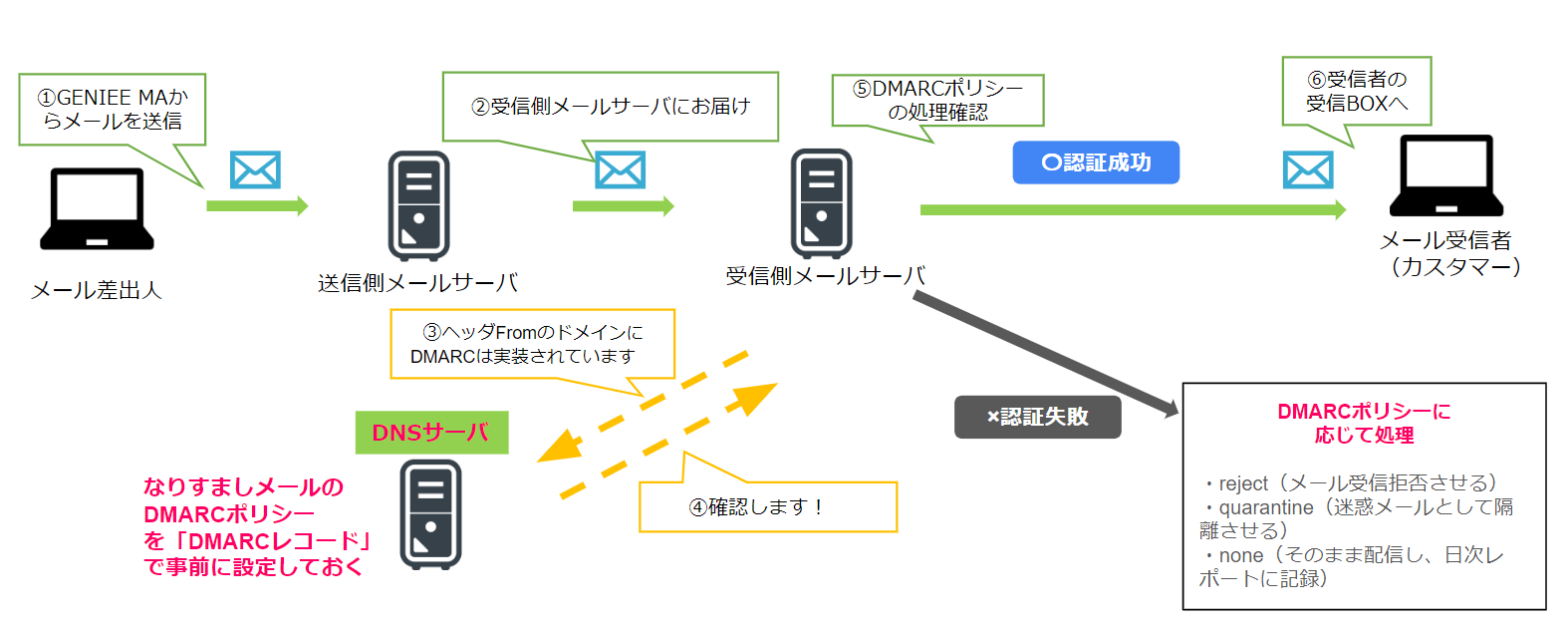
2.DMARCポリシーレコードの設定
DMARCに対応するには、DKIM/SPF設定完了後に貴社でご契約されているDNSサーバーのTXTレコードに下記のような記載でDMARCポリシーを追加します。
また、本設定は必ずDKIM/SPF設定後に設定をお願いします。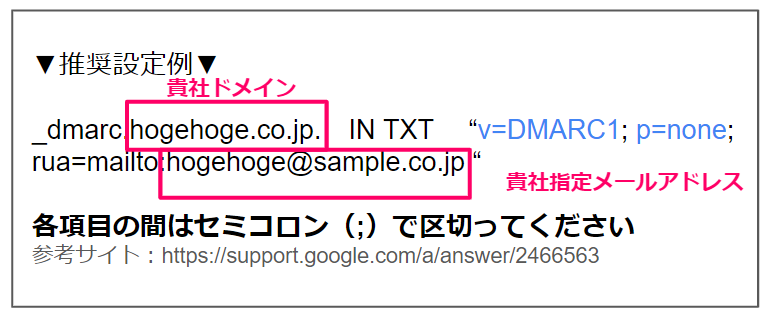
※「vタグ」と「pタグ」は必ず設定が必要です
※ご契約のDNSサーバーによって設定方法は異なりますので、詳しい記載方法はご契約DNSサーバーの問い合わせ窓口にお願いいたします
|
タグ |
指定値 |
指定値の内容 |
|
v |
DMARC1 |
DMARCのバージョン(現在はDMARC1) |
|
p |
none / quarantine / reject |
認証に失敗した場合に受信側で実行してほしいアクション |
|
rua |
mailto:xxxxx@sample.jp |
日次集計レポートの送信先アドレス(複数指定可能) 例:mailto:xxxxx@sample.jp, mailto:yyyy@sample.jp |
|
ri |
86400(デフォルト) |
日次集計レポートの送信間隔。デフォルトは86400秒=24時間 |
|
adkim |
r(デフォルト) / s |
メールの情報が DKIM 署名とどの程度一致する必要があるかを定義 r:サブドメインでの一致でも可 |
|
aspf |
r (デフォルト)/ s |
メールの情報がSPF署名とどの程度一致する必要があるかを指定 r:サブドメインでの一致でも可 |
|
pct |
0〜100(デフォルトは100) |
DMARCポリシーを適用するメールの割合 |
3.DMARCのチェック方法
DMARCのチェックはweb上から簡単に確認が可能となっております。
「Google 管理者ツールボックス内の [Check MX] 」などを使用して DMARC の 設定を確認することなどができます。
確認したいドメイン名を入力して、「チェックを実行」を実施し、チェック結果画面において下部にある「DMARC ポリシーの形式」に ✔ が付いていれば、正しく設定が完了しております。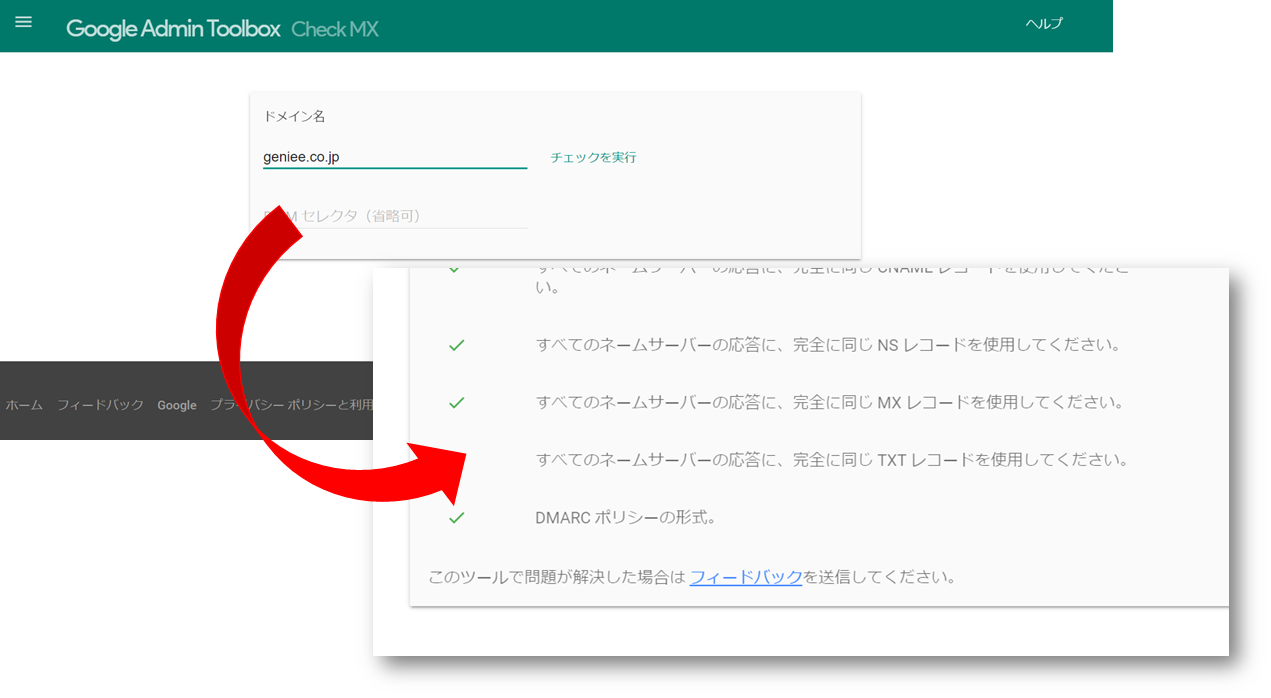
さらにレコードの名前を確認したい場合は、「Google 管理者ツールボックス内の [Dig] 」から確認可能です。
[名前] 欄に「_dmarc.」に続けてドメイン名を入力し、(例: ドメイン名が hoge.com の場合は「_dmarc.hoge.com」と入力)[名前] 欄の下にある [TXT] をクリックします。
続いて、検索結果で DMARC TXT レコードの名前を確認し、「_dmarc」で始まるテキスト行を探してください。こちらが設定値となります。